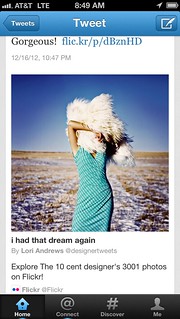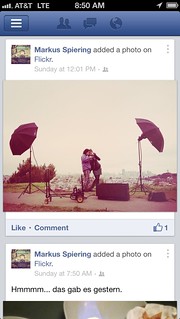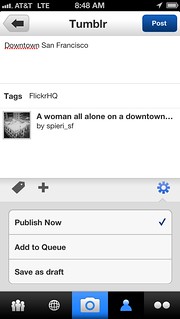Ora hai ancora più possibilità di catturare, condividere e scoprire con la nuova app Flickr per iPhone: la fotocamera più famosa tra i nostri utenti. Ecco qualche utile suggerimento per iniziare.
1. Inclina il telefono per vedere milioni di pixel.
Apri qualsiasi pagina delle foto e inclina semplicemente il telefono su un lato per vedere la foto a schermo intero. Sullo sfondo abbiamo caricato una versione ad alta risoluzione per permetterti di vedere la foto nitida e a fuoco quando ingrandisci.
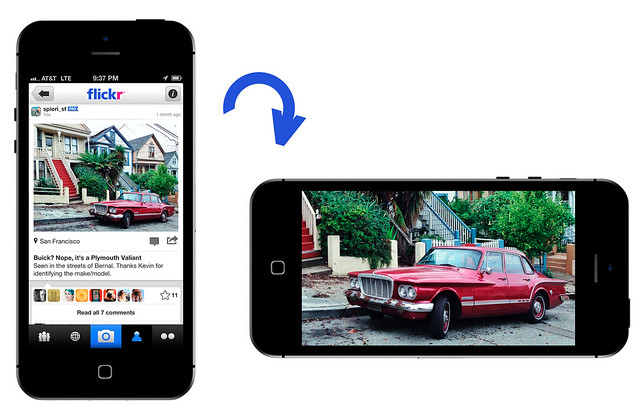
2. Scopri più cose su ogni foto.
I pixel sono importanti, e infatti per ogni immagine te ne mostriamo milioni, ma anche le informazioni dietro alla foto aiutano a raccontare la sua storia. Tocca due volte la piccola icona (i) nell’angolo in alto a destra di una foto per saperne di più: dove e come è stata scattata (velocità dell’otturatore, ISO, modello di fotocamera, ecc.), e a quali gruppi e set la foto è stata aggiunta.
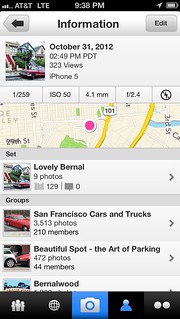
3. Applica un solo filtro a più foto contemporaneamente.
C’è un particolare filtro che ti piace da impazzire? Abbiamo fatto sì che fosse semplice applicarlo a più foto contemporaneamente. Basta selezionare le foto che desideri modificare dal rullino foto e poi andare alla schermata dei filtri, dove puoi tenere premuto il filtro che vuoi applicare. Niente di più semplice: in un istante puoi applicare, ad esempio, il filtro Panda a tutte le tue foto.

4. Correggi gli occhi rossi in un attimo.
Se la foto che hai scattato non ti sembra perfetta, basta avviare l’editor fotografico integrato toccando l’icona a matita nella schermata dei filtri. Da qui puoi ritagliare la foto, modificare la luminosità, regolare la saturazione e rimuovere gli occhi rossi.
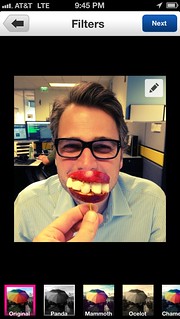
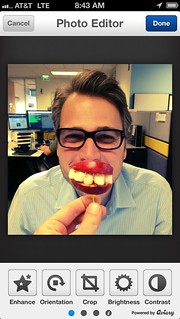

5. Scopri più informazioni sui fotografi.
Flickr ospita un’incredibile comunità fotografica composta da più di 80 milioni di persone. Vedere le foto dei tuoi amici e familiari può essere importante, ma potrebbe anche essere interessante dare un’occhiata alle foto scattate da altre persone. Flickr per iPhone ti aiuterà a trovarle. Per aiutarci a trovare i fotografi che potrebbero piacerti, tocca “Trova amici”, quindi “Contatti consigliati”. Una volta nella pagina, sfoglia le foto e scegli le sei immagini che ti piacciono di più. A questo punto ti mostreremo un elenco di utenti Flickr consigliati che puoi seguire aggiungendoli ai contatti.

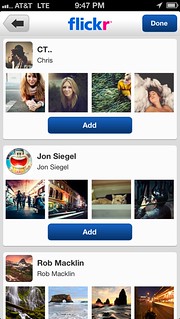
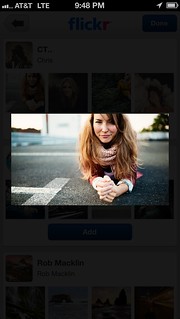
6. Nascondi gli elementi dal feed delle attività.
Le attività e le conversazioni connesse alle foto sono una delle cose che gli utenti amano di più su Flickr. Connetterti con la comunità di Flickr è facile, così come è facile disattivare le conversazioni che non ti interessano. Basta scorrere il dito sulle attività nel tuo feed e toccare il pulsante per la disattivazione. Facile.
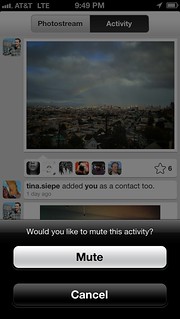
7. Evidenzia i tuoi preferiti.
È facile aggiungere una foto ai preferiti. Nella vista dei contatti, basta toccare due volte un’immagine per aggiungerla ai tuoi preferiti. Puoi perfino aggiungere le foto ai preferiti direttamente da una delle viste giustificate, simili alle riviste.
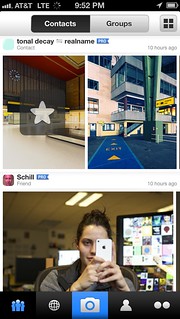

8. Carica dal rullino foto.
Hai molte foto sulla fotocamera che desideri caricare su Flickr? Nessun problema. Tocca due volte l’icona della fotocamera per accedere al rullino foto del telefono. Da qui puoi selezionare tutte le foto che vuoi e aggiungerle rapidamente a Flickr.
9. Modera i tuoi gruppi mentre sei in viaggio.
La comunità di Flickr ama i gruppi. E vogliamo dare ai moderatori ancora più motivi per amare i gruppi. La moderazione dei gruppi è ora disponibile direttamente dall’iPhone. Per accedere alle funzioni di moderazione dei gruppi, se sei un moderatore, tocca la piccola icona (i) nell’angolo in alto a destra della pagina del gruppo, quindi tocca l’icona a ingranaggio nella schermata successiva.
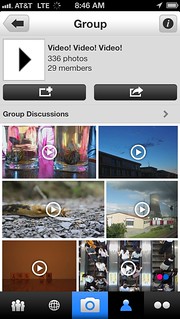
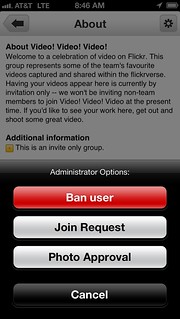
10. Condividi le tue foto con tutto il mondo.
L’idea di Flickr è permetterti di condividere le tue foto, e il nostro scopo è rendere le tue foto bellissime, a prescindere da dove vuoi che siano visualizzate. Le tue foto di Flickr sono fantastiche su Facebook, vengono visualizzate correttamente su Twitter e ora hai ancora più controlli di condivisione per Tumblr. Puoi aggiungere i tag associati alla foto su Flickr al tuo post di Tumblr e puoi anche pianificare il post aggiungendolo alla coda o salvandolo prima come bozza.